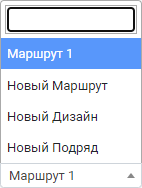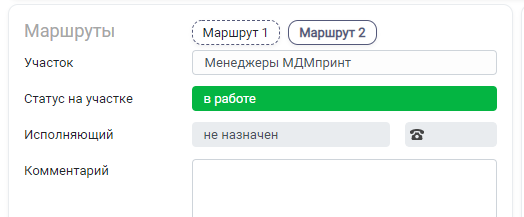...
| Раскрыть | ||
|---|---|---|
| ||
Спецификация заказа предполагает два способа добавления позиций:
Также предусмотрено два способа редактирования позиций: редактирование поля и правка спецификации в интерфейсе расчета.
Для выбора способа редактирования щелкните правой кнопкой мыши по строке и выберите пункт меню. Редактировать полеРЕДАКТИРОВАТЬ ПОЛЕ При правке строк , добавленных вручную, доступно редактирование полей:
При правке строк , добавленных при помощи калькулятора, доступно редактирование полей:
После сохранения изменений в строках с Сохраните внесенные изменения нажатием кноки Внесенные изменения необ |
| Раскрыть | ||
|---|---|---|
| ||
Маршрут отображает движение заказа по производственной цепочке, а также служит для назначения ответственных за выполнение заказа на определенной стадии. Допускается параллельное движение заказа по нескольким маршрутам одновременно. При создании нового заказа выполняется автоматическая передача заказа на маршрут типа "Маршрут" с наименованием Маршрут 1. Передача заказа по маршруту типа "Маршрут 1"
В результате в таблице добавится строка с записью передачи по маршруту, изменения отобразятся на вкладке Инфо. Передача заказа на новый маршрут
|
...